Esta aplicación te permite limpiar la memoria RAM automáticamente cuando juegas

Lo primero que hemos nada más instalar un juego y ejecutarlo la primera vez, es buscar la mejor configuración posible acorde con las prestaciones de nuestro equipo, para que este se muestre de la forma más fluida posible y que nos permite adentrarnos en la historia que nos cuenta.
Sin embargo, en ocasiones, puede que nuestro PC no tenga ganas de trabajar, o que la gráfica no esté pasando por un buen momento y le esté costando ofrecer toda la potencia disponible, siempre y cuando el calor no sea el problema, por lo que lo primero que debemos hacer es comprobar la temperatura de esta para salir de dudas. Si la temperaura es la habitual, en esos momentos, nos planteamos volver a modificar las prestaciones gráficas de nuestro equipo, aunque no tiene sentido ya que, si siempre ha funcionado así, el problema no radica en la configuración sino en otros apartados de Windows.
Cómo evitar que los juegos se entrecorten
Si un juego funciona habitualmente de forma fluida, y de repente, comienza a entrecortar la imagen, como si estuviéramos jugando online con un ping muy alto, el problema, en el 99% de las ocasiones, no está relacionado con el juego siempre y cuando no haya recibido una actualización recientemente que haya modificado algún aspecto de este a peor. El problema radica, una vez más, en la memoria de nuestro PC, memoria que tiene muchas aplicaciones abiertas en segundo plano y que, además, también puede estar ocupada por procesos que no son necesarios en ese momento para la labor que está realizando nuestro PC.
Si bien es cierto que podemos utilizar el Administrador de tareas para realizar este proceso de forma manual, si no tenemos los cocimientos adecuados, podemos cerrar procesos que si son importantes para el sistema y provocar que Windows sea inestable y acabe mostrando la pantalla azul de la muerte. La solución al problema de los juegos que se entrecortan pasa por utilizar la aplicación gratuita Intelligent Standby List Celaner (ISLC).
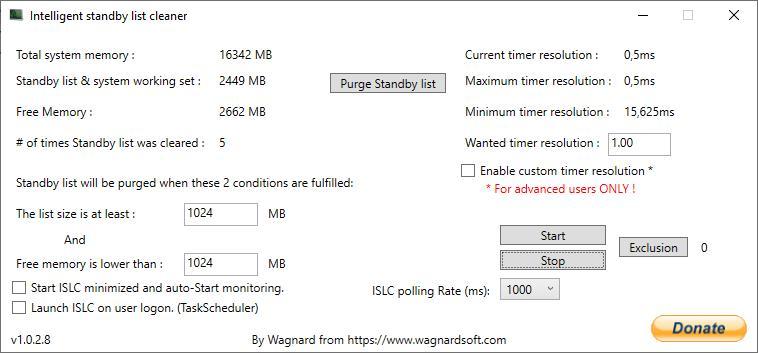
ISLC es una aplicación que funciona en segundo plano y que se encarga de supervisar la memoria libre, una memoria libre que se reduce considerablemente cuando ejecutamos un juego y que se encarga de aumentar la memoria libre disponible para el juego para evitar que se entrecorte. El funcionamiento predeterminado de la aplicación está establecido para que cuando se supere 1024 MB de memoria ocupada, automáticamente la libere para que el juego puede aprovechar la mayor cantidad de memoria disponible para funcionar correctamente.
Podemos cambiar este valor por cualquier otro, sin embargo, es más que suficiente con la cantidad de memoria establecida de forma predeterminada. El funcionamiento de la aplicación es muy sencillo. Una vez abrimos la aplicación, se mostrará la cantidad total de memoria disponible junto con memoria en espera y la libre. Para liberar memoria podemos hacerlo de forma manual, pulsando en el botón Purge Standby list o bien, que sea la aplicación la que se encargue automáticamente de gestionarla pulsando en el botón Start.
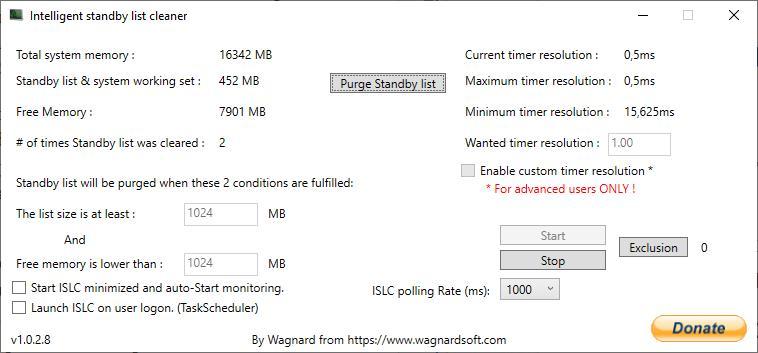
ISLC es una aplicación portable que podemos configurar para que se ejecute cada vez que iniciamos el ordenador de forma minimizada y en segundo plano para tenerla siempre mano cuando vayamos a jugar. Se trata de una aplicación completamente gratuita que podemos descargar directamente desde la página web de su desarrollador a través de este enlace. Una vez descargada, ejecutamos la aplicación para descomprimir los archivos y a continuación, pulsamos dos veces sobre el archivo Intelligent standby list cleaner ISLC.exe.
Otras opciones
Además de utilizar esta aplicación que el sistema le dé prioridad a la aplicación que se encuentra abierta en primer plano, nunca está de más echarla una mano. La mejor forma de hacerlo es cerrando todas las aplicaciones que tenemos abiertas en segundo plano para liberar memoria RAM sino también para que el procesador pueda dedicarse completamente al juego que esté ejecutando en primer plano.
No solo debemos fijarnos en las aplicaciones que tengamos abiertas y que no estemos utilizando, sino que, además, también debemos pegarle un vistazo a las aplicaciones que se abren en segundo plano cada vez que iniciamos el PC, especialmente aquellas que, por su funcionamiento deben estar trabajando continuamente en segundo plano o requieren de una conexión permanente a Internet.
